Броят на клетките съдържа числови или нечислови стойности в Excel
Ако имате диапазон от данни, който съдържа както числови, така и нечислови стойности, и сега може да искате да преброите броя на числовите или нечисловите клетки, както е показано на екранната снимка по-долу. В тази статия ще говоря за някои формули за решаване на тази задача в Excel.

Броят на клетките съдържа числови стойности
В Excel функцията COUNT може да ви помогне да преброите броя на клетките, които съдържат само числови стойности, общият синтаксис е:
- range: Диапазонът от клетки, които искате да преброите.
Въведете или копирайте формулата по-долу в празна клетка и след това натиснете Въведете ключ, за да получите броя на числовите стойности, както е показано на екранната снимка по-долу:

Броят на клетките съдържа нечислови стойности
Ако искате да получите броя на клетките, които съдържат нечисловите стойности, функциите SUMPRODUCT, NOT и ISNUMBER заедно могат да решат тази задача, общият синтаксис е:
- range: Диапазонът от клетки, които искате да преброите.
Моля, въведете или копирайте следната формула в празна клетка и след това натиснете клавиша Enter и ще получите общия брой клетки с нечислови стойности и празни клетки, вижте екранната снимка:

Обяснение на формулата:
- ISNUMBER(A2:C9): Тази функция ISNUMBER търси числа в диапазона A2:C9 и връща TRUE или FALSE. Така че ще получите масив като този:
{TRUE,TRUE,FALSE;FALSE,FALSE,TRUE;TRUE,FALSE,FALSE;FALSE,TRUE,FALSE;FALSE,FALSE,FALSE;TRUE,FALSE,TRUE;TRUE,TRUE,FALSE;FALSE,FALSE,TRUE}. - НЕ(Е ЧИСЛО(A2:C9)): Тази функция NOT преобразува резултата от горния масив в обратна посока. И резултатът ще изглежда така:
{FALSE, FALSE, TRUE; TRUE, TRUE, FALSE; FALSE, TRUE, TRUE; TRUE, FALSE, TRUE; TRUE, TRUE, TRUE; FALSE, TRUE, FALSE; FALSE, FALSE, TRUE; TRUE, TRUE, FALSE}. - --НЕ(Е ЧИСЛО(A2:C9)): Този двойно отрицателен оператор-- преобразува горния TURE в 1 и FALSE в 0 в масива и ще получите този резултат: {0,0,1;1,1,0;0,1,1;1,0,1, 1,1,1;0,1,0;0,0,1;1,1,0;XNUMX}.
- SUMPRODUCT(--NOT(ISNUMBER(A2:C9)))= SUMPRODUCT({0,0,1;1,1,0;0,1,1;1,0,1;1,1,1;0,1,0;0,0,1;1,1,0}): Най-накрая функцията SUMPRODUCT събира всички числа в масива и връща крайния резултат: 14.
Съвети: С горната формула ще видите, че всички празни клетки също ще бъдат преброени, ако просто искате да получите нечисловите клетки без празни места, формулата по-долу може да ви помогне:
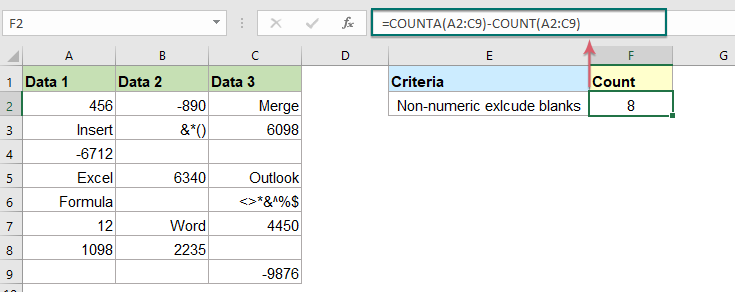
Използвана относителна функция:
- COUNT:
- Функцията COUNT се използва за преброяване на броя на клетките, които съдържат числа, или за преброяване на числата в списък с аргументи.
- SUMPRODUCT:
- Функцията SUMPRODUCT може да се използва за умножаване на две или повече колони или масиви заедно и след това да се получи сумата от продуктите.
- НЕ:
- Функцията NOT Връща обърната логическа стойност.
- ISNUMBER:
- Функцията ISNUMBER връща TRUE, когато клетка съдържа число, и FALSE, ако не.
Още статии:
- Пребройте броя на клетките, които съдържат конкретен текст в Excel
- Да предположим, че имате списък с текстови низове и може да искате да намерите броя на клетките, които съдържат определен текст като част от тяхното съдържание. В този случай можете да използвате заместващите знаци (*), които представляват всички текстове или знаци във вашите критерии, когато прилагате функцията COUNTIF. Тази статия ще представя как да използвате формули за справяне с тази работа в Excel.
- Пребройте броя на клетките, които не са равни на много стойности в Excel
- В Excel можете лесно да получите броя на клетките, които не са равни на конкретна стойност, като използвате функцията COUNTIF, но опитвали ли сте някога да преброите клетките, които не са равни на много стойности? Например, искам да получа общия брой продукти в колона A, но да изключа конкретните елементи в C4:C6, както е показано на екранната снимка по-долу. В тази статия ще представя някои формули за решаване на тази задача в Excel.
- Пребройте броя на клетките, които съдържат нечетни или четни числа
- Както всички знаем, нечетните числа имат остатък 1, когато са разделени на 2, а четните числа имат остатък 0, когато са разделени на 2. В този урок ще говоря за това как да получа броя на клетките, които съдържат нечетни или четни числа в Excel.
Най-добрите инструменти за производителност в офиса
Kutools за Excel - помага ви да се откроите от тълпата
Kutools за Excel разполага с над 300 функции, Гарантираме, че това, от което се нуждаете, е само на един клик разстояние...

Раздел Office - Активиране на четене и редактиране с раздели в Microsoft Office (включително Excel)
- Една секунда за превключване между десетки отворени документи!
- Намалете стотиците кликвания на мишката за вас всеки ден, кажете сбогом на ръката на мишката.
- Увеличава продуктивността ви с 50% при преглеждане и редактиране на множество документи.
- Внася ефективни раздели в Office (включително Excel), точно като Chrome, Edge и Firefox.
